
任意スタンプ設定
応用設定のスタンプ機能の任意スタンプを使用するため、事前に必要な設定を行い、登録します。40個まで任意スタンプ設定を登録できます。また、登録した内容を編集したり、削除したりします。
任意スタンプを使用するために、下記項目を設定登録します。
設定項目 | 説明 | |
|---|---|---|
タイトル | 任意スタンプの設定のタイトルを入力します。 半角12文字(全角6文字)までのタイトルを入力します。 | |
第1項目 第2項目 第3項目 | 概要 | 第1項目、第2項目、第3項目それぞれに任意スタンプとして印字する種類を文字、日付/時刻、任意スタンプ番号から1 つ選択して、印字内容を設定します。1つの項目に複数の印字内容を設定できません。 印字しないときは、印字なしを選択します。文字設定で印字の大きさと書体を選択します。 |
文字 | 任意スタンプとして文字列を印字するとき、その文字列を入力します。半角40文字まで入力できます。 | |
日付/時刻 | 任意スタンプとして日付/時刻を印字するとき、その印字形式を選択します。 日付:5種類の印字形式から1つ選択します(' 12/1/23、1/23/' 12、23/11/' 12、Jan 23, 2012、23 Jan, 2012)。 時刻:2種類の時刻形式、または印字なしから1つ選択します(時刻印字なし、1:23PM、13:23)。 | |
任意スタンプ番号 | 任意スタンプとして任意スタンプ番号を印字するとき、文字と任意スタンプ番号をそれぞれ印字するか、しないかを選択します。2つとも印字するように設定できます。 文字は、半角20文字まで入力できます。 任意スタンプ番号は、半角9文字まで入力できます。印字形式は、全桁数を印刷または有効桁数を印刷を選択します。 | |
印字なし | 選択した項目の任意スタンプを印字しないときに選択します。 | |
文字設定 | 選択した項目に任意スタンプとして選択した文字、日付/時刻、または任意スタンプ番号の文字の大きさと書体を選択します。 | |
項目の組み合わせ方法 | 概要 | 任意スタンプを複数項目設定したとき、その印字をヨコ1列に並べて1行に印字するか、3行分のスペースを確保して、改行して印字するかを選択します。 |
3行 | 3行分のスペースを確保して、改行して印字します。 | |
1行 | 複数項目設定した印字をヨコ一列に並べて1行に印字します。 | |
管理者設定メニュー画面を表示するの操作をして、管理者設定メニュー画面を表示します。
管理者設定メニュー画面の環境設定、任意スタンプ設定の順に押します。
任意スタンプ設定画面が表示されます。
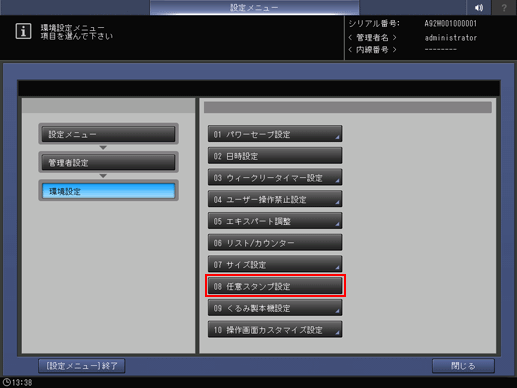
任意スタンプ設定の新規登録をするため、任意スタンプ設定画面の空白ボタンを選択して、新規登録を押します。

任意スタンプ新規登録画面が表示されます。
ほそく任意スタンプ設定を編集するときは、手順10に進みます。
ほそく任意スタンプ設定を削除するときは、手順13に進みます。
タイトルを押してタイトル入力画面を表示し、タイトルを入力します。
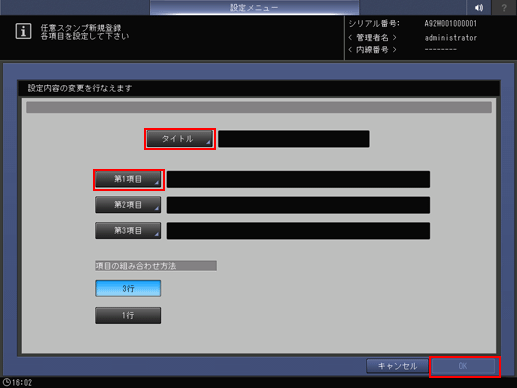
ほそく必ずタイトルを入力してください。登録を完了できません。入力の方法は、文字を入力する をごらんください。
ほそく入力が完了したら、OKを押します。
第1項目を押します。
ほそく第1項目内容設定画面が表示されます。
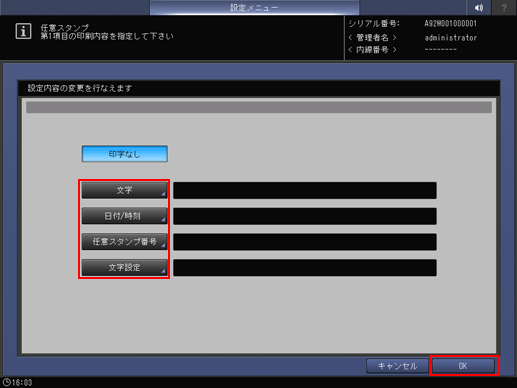
文字、日付/時刻、任意スタンプ番号から1つを選択し、内容を設定します。
ほそく文字を選択すると、入力画面が表示されます。任意スタンプとして印字する文字列を入力して、OKを押します。入力の方法は、文字を入力する をごらんください。
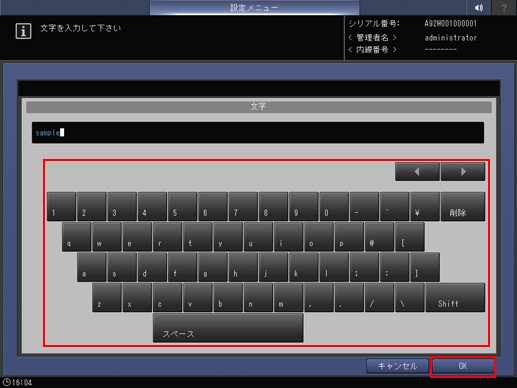
ほそく日付/時刻を選択すると、日付/時刻設定画面が表示されます。日付下のボタン、および時刻下のボタンを1つずつ選択して、OKを押します。
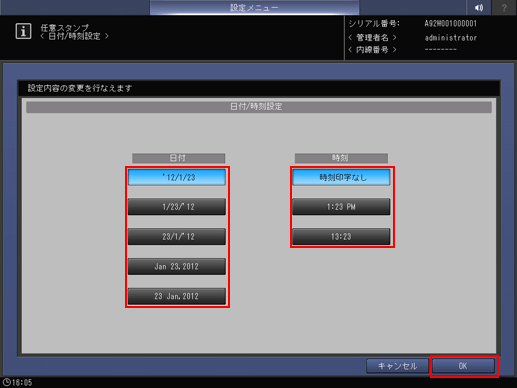
ほそく任意スタンプ番号を選択すると、任意スタンプ番号設定画面が表示されます。
ほそく任意スタンプ番号に任意の文字や番号をつけるときは、文字右のONを選択して、右の設定を押します。入力画面で文字列を入力してOKを押します。

ほそく任意スタンプ番号を印字するときは、任意スタンプ番号右のONを選択して、右の設定を押します。入力画面で0 ~ 9の数字を入力してOKを押します。
ほそく任意スタンプ番号の印刷形式下の全桁数を印刷または有効桁数を印刷を押して、入力可能な9桁の任意スタンプ番号をすべて印字するか、有効桁数だけ印字するかを選択します。
ほそく第1項目を印字しないときは、印字なしを選択します。文字、日付/時刻、または任意スタンプ番号の設定を押した後に印字なしを押すと、設定した内容は削除されます。
ほそく文字設定を押すと、印刷文字設定画面が表示されます。文字サイズ下のボタン、および文字種類下のボタンを1つずつ選択して、OKを押します。
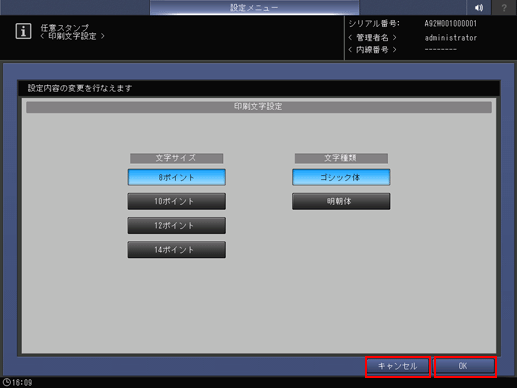
設定内容を確定するため、OKを押します。
ほそく確定しないときは、キャンセルを押します。いずれも、任意スタンプ設定画面に戻ります。
必要に応じて、第2項目および第3項目を選択し、内容を設定します。
ほそく手順5 ~ 手順7に従って内容を設定します。
設定内容を確定するため、OKを押します。
ほそく確定しないときは、キャンセルを押します。いずれも、任意スタンプ設定画面に戻ります。
登録されている任意スタンプ設定を編集するため、登録済みボタンを選択して、編集を押します。
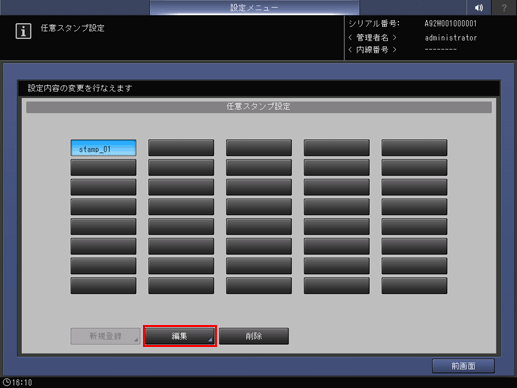
任意スタンプ編集画面が表示されます。
手順5 ~ 手順8に従って、既存の設定内容を編集します。
設定内容を確定するため、OKを押します。
ほそく確定しないときは、キャンセルを押します。いずれも、任意スタンプ設定画面に戻ります。
登録されている任意スタンプ設定を削除するため、登録済みボタンを選択して、削除を押します。
削除確認のダイアログが表示されます。
はいを押します。
ほそく削除しないときは、いいえを押します。
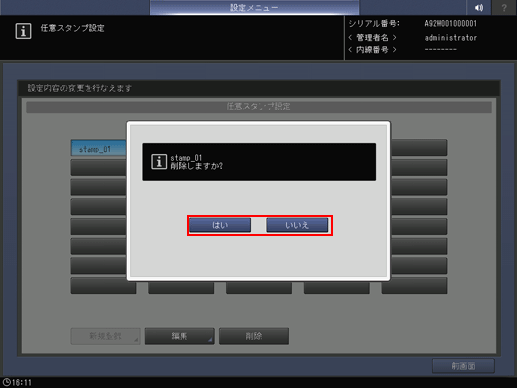
任意スタンプ設定画面に戻ります。
前画面を押します。
環境設定メニュー画面に戻ります。